怎么设计u盘打开盘安装win7系统方法
时间:2023/8/21作者:未知来源:盾怪网教程人气:
- [摘要]如何制作u盘启动盘安装win7系统方法1、将win7 iso文件直接复制到U盘启动盘的GHO目录下;2、在电脑上插入U盘启动盘,重启后按F12、F11、Esc等快捷键打开启动菜单,选择U盘选项回车;...
如何制作u盘启动盘安装win7系统方法
1、将win7 iso文件直接复制到U盘启动盘的GHO目录下;
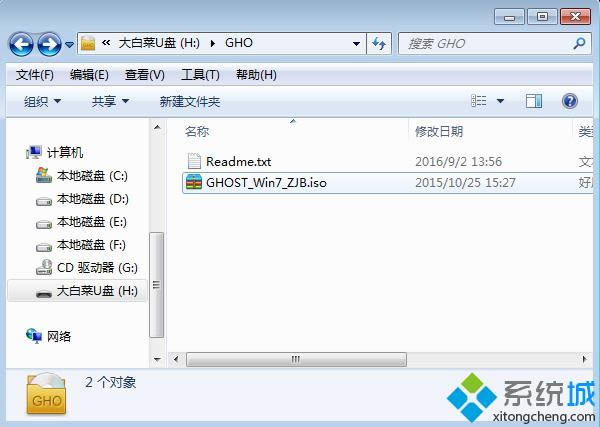
2、在电脑上插入U盘启动盘,重启后按F12、F11、Esc等快捷键打开启动菜单,选择U盘选项回车;

3、在U盘列表中选择【02】回车,启动pe系统;

4、双击打开【大白菜一键装机】,选择win7 iso镜像,自动提取gho文件,点击下拉框,选择win7.gho文件;
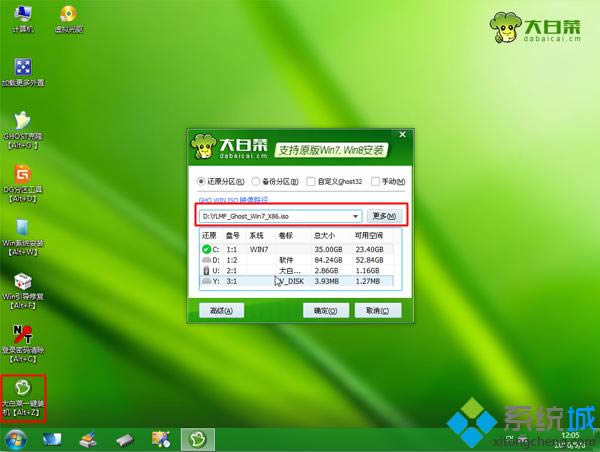
5、然后选择系统安装位置,一般是C盘,或者根据“卷标”或磁盘大小选择,点击确定;
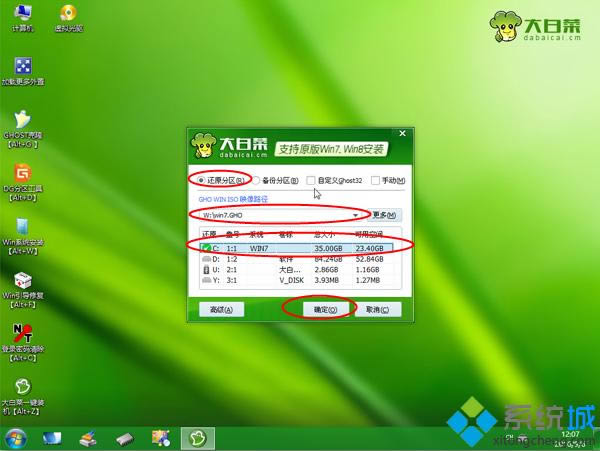
6、弹出提示框,勾选“完成后重启”,点击是;
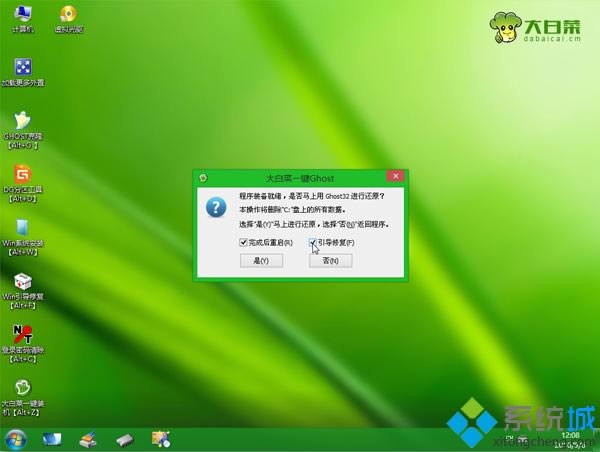
7、转到这个界面,执行win7系统解压的操作;
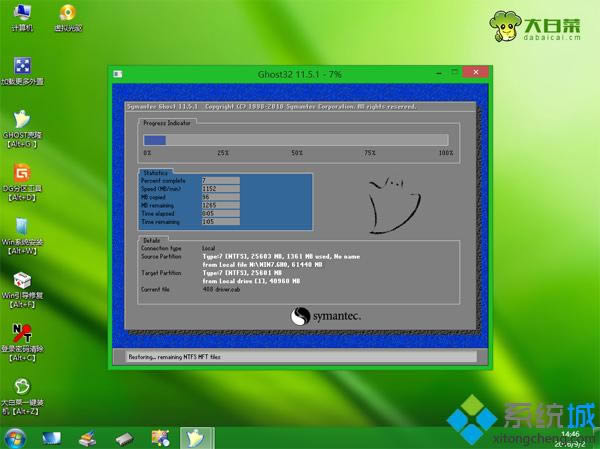
8、操作完成后,电脑将自动重启,此时拔出U盘启动盘,进入这个界面,开始安装win7系统;
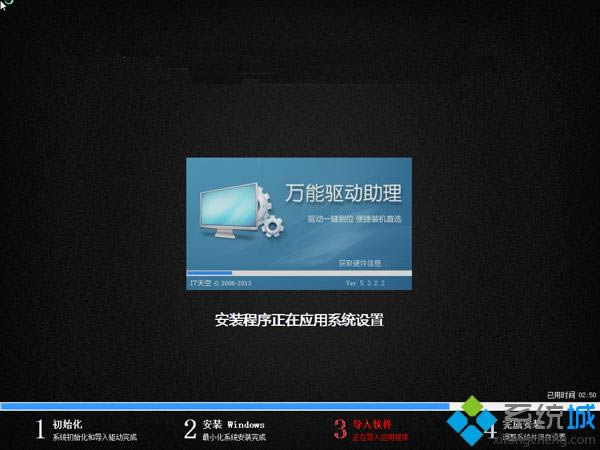
9、一段时间后,系统就安装好了,最后启动进入win7桌面。
 装机软件,全自动在线安装过程,无需电脑技术,小白在家也可自己完成安装,纯净稳定,装机必备之选!
装机软件,全自动在线安装过程,无需电脑技术,小白在家也可自己完成安装,纯净稳定,装机必备之选!